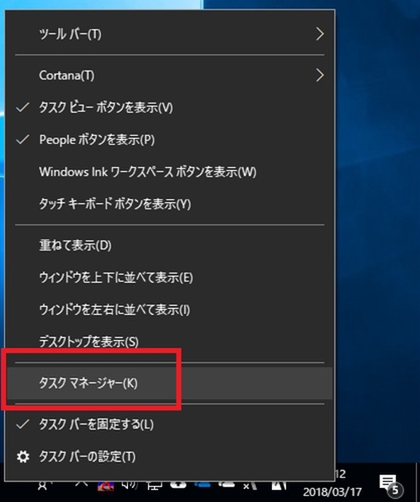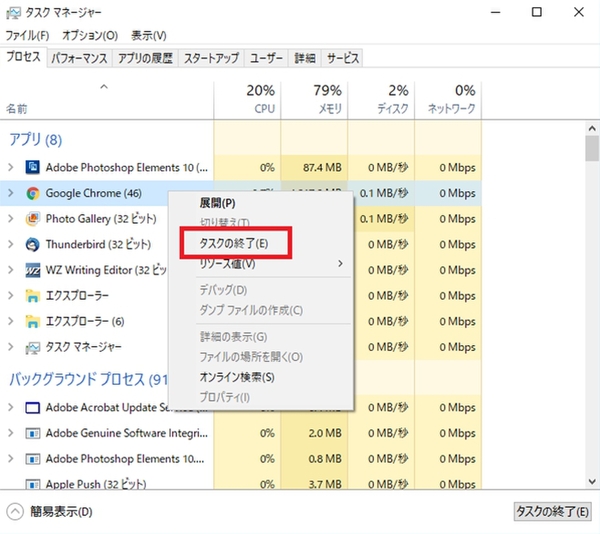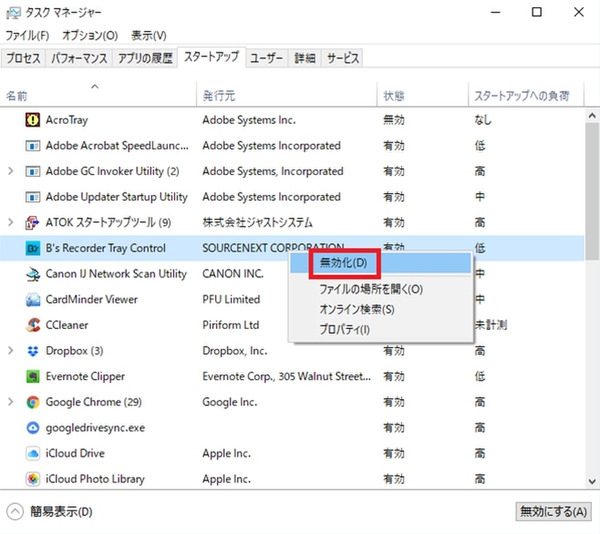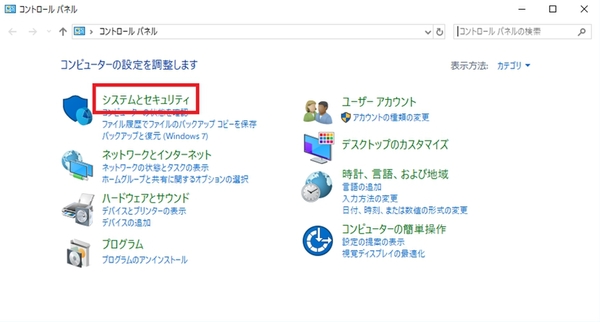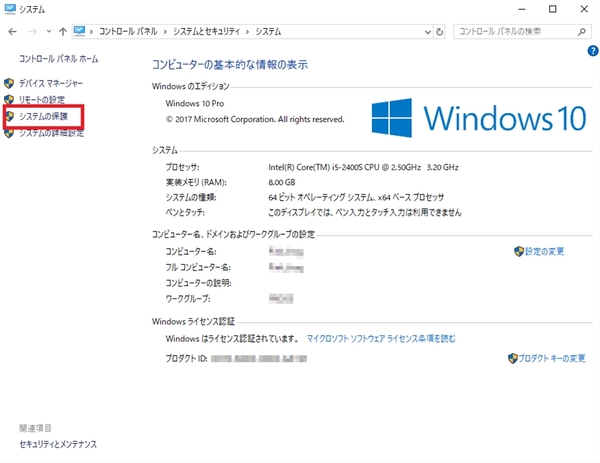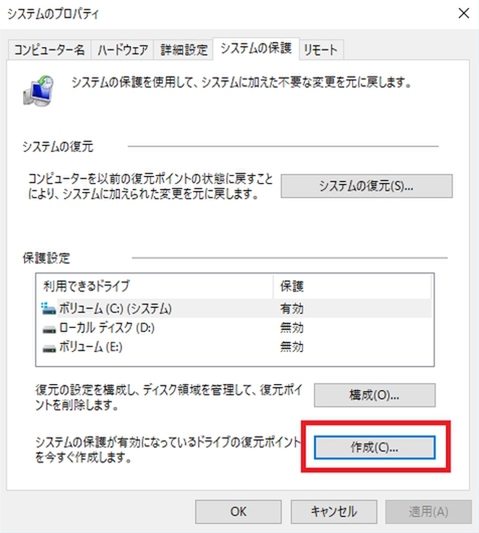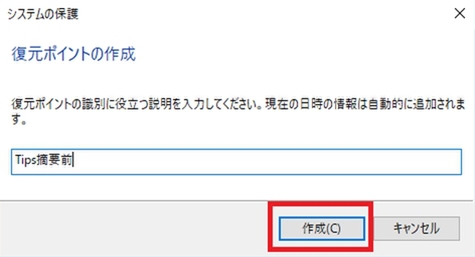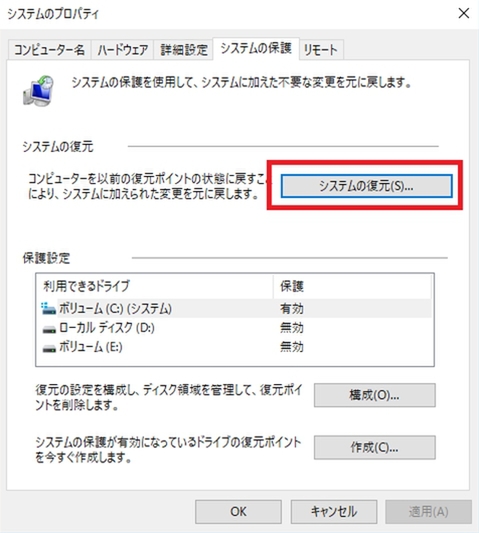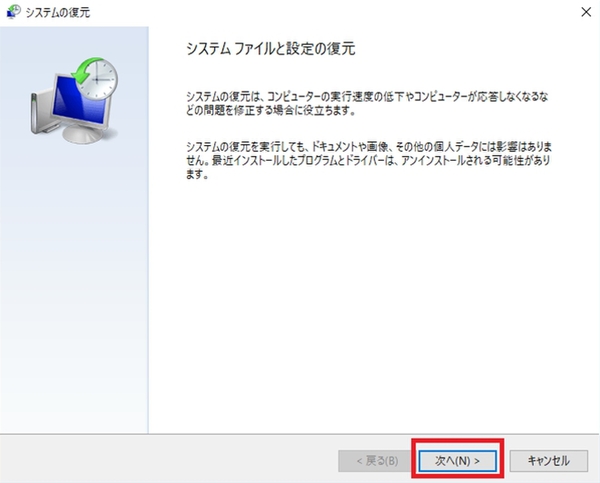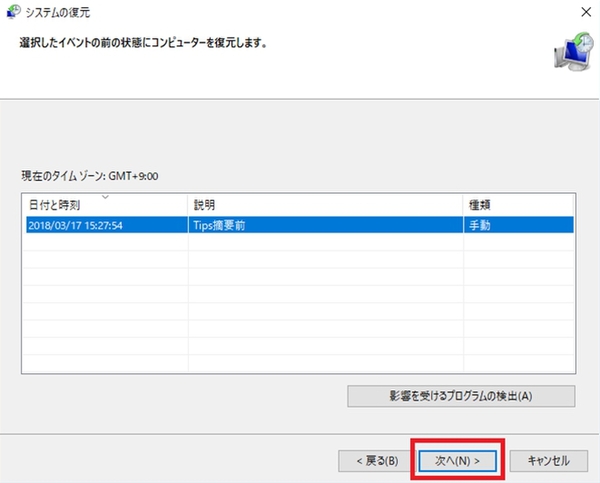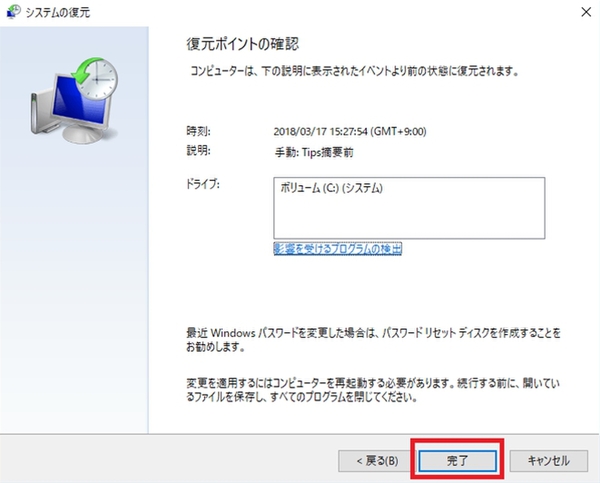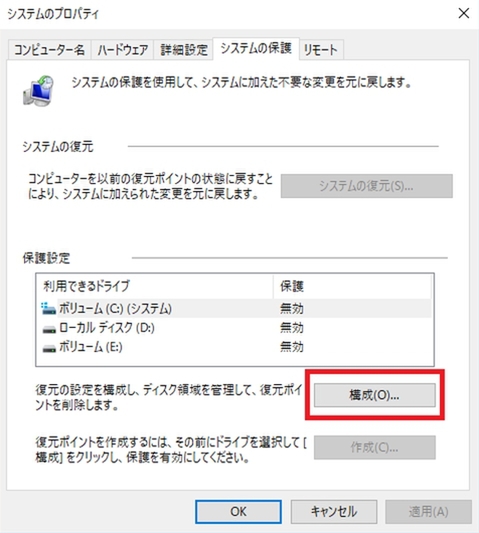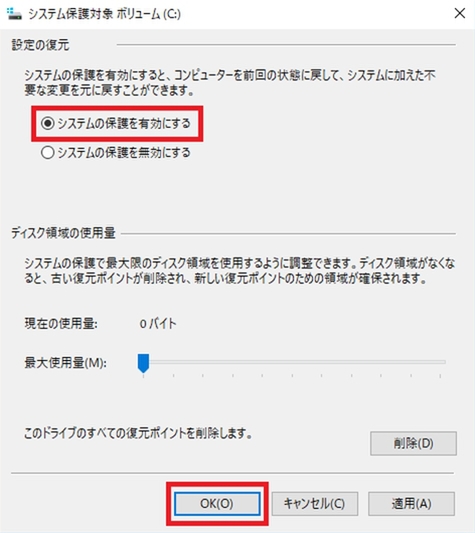アスキー的パソコン大解剖
『Windows 10の動作が重くて遅い!』簡単解決法9選
アスキーの会員サービスASCII倶楽部では、会員の方だけが読めるさまざまな連載や特集が毎日更新中。
本日は、ASCII倶楽部で2018年3月31日に公開した「『Windows 10の動作が重くて遅い!』簡単解決法9選」を紹介します。
新年度開始! PCを新調できない人はプチメンテナンスしよう
いよいよ春! 新生活がスタートする人も多いことだろう。ここは一発、自前のWindows PCも新調して気分一新したいところ。だがしかし、なかなかそうも行かないのが現実。ならば、せめてガタがきているWindows 10を快適に使える環境だけでも取り戻そうではないか! ということで今回はWindows 10の各種設定を見直すことでサクサク動くPCを取り戻すTIPSを伝授していこう。
そもそもなぜPCは遅くなっていくのか? ユーザーの使用環境にもよるので一概には言えないが、理由の1つとしてメモリ不足がある。とはいえ、「メモリは買ったときから増えてないけど減ってもいないよ?」と言う台詞はごもっとも。メモリ不足に陥るのは、Windows 10を使っているうちに、さまざまなプログラムが常駐するからだ。
要はメモリ全体の量は変わらないものの、Windows 10のシステムが使えるメモリ領域が少なくなっている状態。そうなると頻繁にスワップ処理が行われることでPCの動作が遅くなってしまうのだ。また常駐プログラムは、メモリとともにCPUパワーもムダに使ってしまうこともある。
PCが遅いなーと感じたら、まずは「タスクマネージャー」を開いてみて、メモリやCPUの利用率が高いプロセスがないか確認してみよう。該当するプロセスがあれば、それらを停止してしまおう。また、タスクマネージャーの「スタートアップ」も確認してみよう。Windowsの起動と同時に立ち上がるプロセスをチェックして、不要なものがあれば状態を「無効」にすることで、ムダな常駐プログラムを少なくできる。
注意! TIPS実行前にやっておくべきこと
今回紹介するTIPSは決して危険を伴うものではないが、万が一の不具合発生の可能性はゼロではない。そこで各TIPSを実行する前に「復元ポイント」の作成をしておこう。また、重要なファイルについては各種クラウドサービスに保存したり、外付けHDDやUSBメモリといった外部ストレージへのバックアップをオススメする。
なお、システム保護が有効になっていないと、復元ポイントを作成できない。その際は「システムの保護を有効にする」設定にしてから復元ポイントを作成する。また何らかの不具合が発生してWindowsを元に戻す場合には、「システムの復元」から作成した復元ポイントを選択しよう。
システムの復元ポイントを設定する方法
システムを復元する方法
システムの保護を有効にする方法
続きは「『Windows 10の動作が重くて遅い!』簡単解決法9選」でお楽しみください。
なお、こちらの記事の続きを読めるのはASCII倶楽部会員の方限定です。
ASCII倶楽部には、今回紹介した記事だけでなく、PCやスマホ、カメラ、テレビ、オーディオなどの会員だけが読める連載が毎日更新されております! さらに、週刊アスキー 電子版の最新号から過去4年ぶん以上のバックナンバーが読み放題となっております。
会員制読み放題サービス
ASCII倶楽部(アスキークラブ)
■利用料金
月額1000円+税(税込1080円)
※毎月1日~末日までの利用料金として
■支払方法等
●クレジットカード
* VISAカード/MasterCard/アメリカン・エキスプレスカード/JCBカード
●auかんたん決済
●ドコモケータイ払い
●Amazon アカウント
※auかんたん決済、ドコモケータイ払いを選択された方は、3日間無料キャンペーンをご利用いただけません。
※ご利用になる決済機関によって決済時期及び決済方法が異なります。
それぞれの決済機関が定める利用規約等をご確認ください。
■提供時期
月額利用料金の支払い後、すぐに利用可能。
■推奨環境 <端末・ブラウザ>
【PC】
・OS
Windows 7 以上 , Mac OS X 10.10以上
・ブラウザ
(Windows)Internet Explorer 11※Edgeは除く , Google Chrome , Firefox
(Mac)Safari
【スマートフォン】
・OS
iOS 8 以上 , Android 4.x以上
・ブラウザ
(iOS)Safari
(Android)Google Chrome
URL ASCII倶楽部
週刊アスキーの最新情報を購読しよう